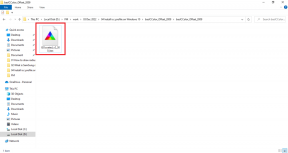5 sätt att blockera olämpliga webbplatser på Android
Miscellanea / / November 29, 2021
Om ditt barn använder internet via en dator är det enkelt att blockera dem. Allt du behöver göra är att lägga till några tillägg till Google Chrome, vilket kommer att göra dessa webbplatser otillgängliga för ditt barn. Men om han använder en Android-enhet istället blir det svårt. Här är några åtgärder för att blockera olämpliga webbplatser på Android, vilket kan hjälpa dig att reda ut dina komplikationer.
Internet har blivit en vanlig del av vårt dagliga liv. Inte bara vuxna, utan barn och tonåringar använder internet dagligen av olika anledningar. Och det finns en stor sannolikhet att de kan nå webbplatser som är olämpliga för dem. De flesta av dessa inkluderar sajter för vuxna eller porrsajter. Och studier har visat att ju mer ditt barn ser på pornografiskt innehåll, desto större är chanserna för en ökning av deras aggressivitet. Och du kan inte bara hindra ditt barn från att komma åt internet. Du måste göra dessa webbplatser otillgängliga.
Innehåll
- 5 sätt att blockera olämpliga webbplatser på Android
- 1. Aktiverar Safe Search
- 2. Inställningar för Google Play Butik
- 3. Använder OpenDNS
- 4. Norton Family föräldrakontroll
- 5. CleanBrowsing-appen
5 sätt att blockera olämpliga webbplatser på Android
1. Aktiverar Safe Search
Det enklaste sättet att blockera olämpliga webbplatser på Android finns i själva webbläsaren. Du kan använda Opera, Firefox, DuckGoGo eller Chrome eller något annat; de har vanligtvis ett alternativ i sina inställningar. Därifrån kan du aktivera säker sökning.
Det ser till att nästa gång du ansluter till internet kommer inga olämpliga sökresultat eller webbplatslänkar oavsiktligt. Men om ditt barn är smart nog att veta detta, eller om han avsiktligt besöker porr- eller vuxenwebbplatser, kan det inte göra något för dig.
Låt oss till exempel överväga att ditt barn använder Google Chrome för att komma åt internet, som är den vanligaste webbläsaren.
Steg 1: Öppna Google Chrome och tryck sedan på de tre prickarna i det övre högra hörnet.
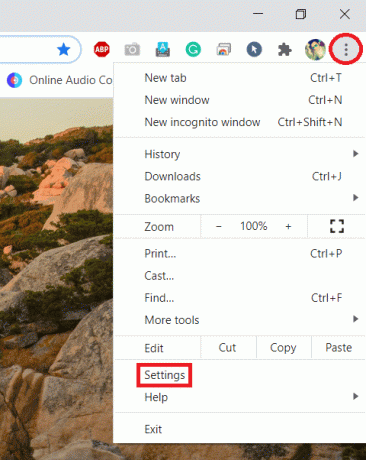
Steg 2: Bege sig till Inställningar>Sekretess.
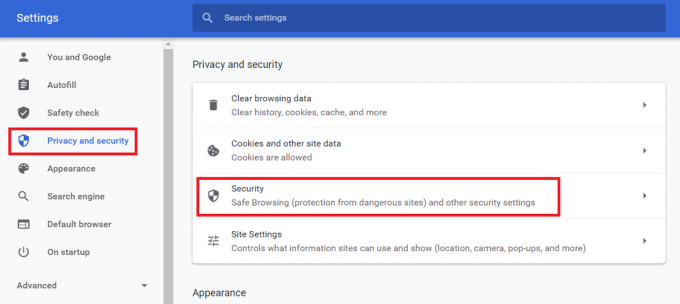
Steg 3: Där kan du hitta ett alternativ för Säker surfning.
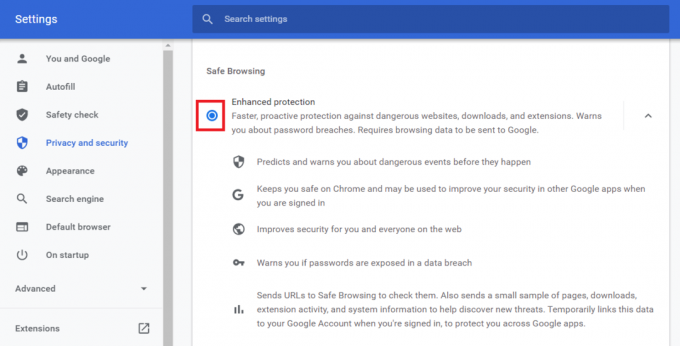
Steg 4:Aktivera Förbättrat skydd eller Säker webbsökning.
2. Inställningar för Google Play Butik
Liksom Google Chrome ger Google Play Butik dig också alternativ för att begränsa ditt barns åtkomst till olämpliga appar och spel. Som nämnts ovan kan dessa appar eller spel orsaka ökad aggressivitet hos dina barn. Så om du vill har ditt barn inte åtkomst till någon app eller spel som de inte borde använda.
Förutom appar och spel är musik, filmer och böcker också tillgängliga på Google Play Butik, som kan ha vuxet innehåll. Du kan också begränsa dina barn från att få tillgång till dessa.
Steg 1: Öppna Google Play Butik och tryck sedan på tre horisontella linjer i det övre vänstra hörnet.
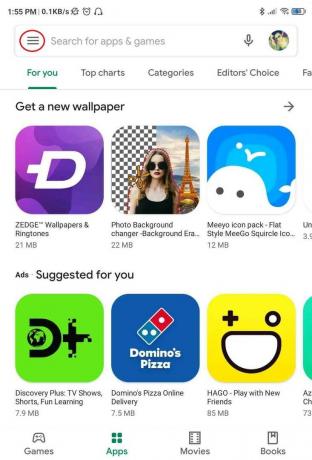
Steg 2: Gå till inställningar.
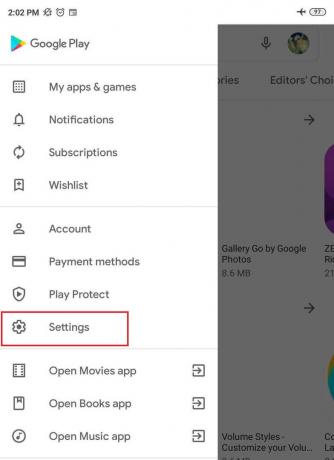
Steg 3: Under Användarkontroller, tryck till Föräldrakontroll.
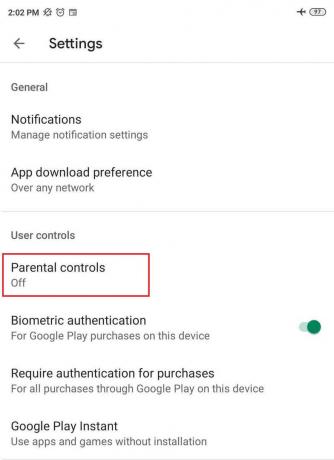
Steg 4: Aktivera det och ställ in PIN-koden.
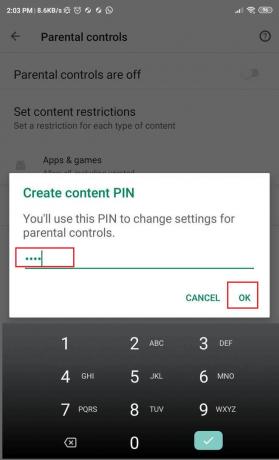
Steg 5: Välj nu vilken kategori du vill begränsa och till vilken åldersgräns du tillåter dem att komma åt.
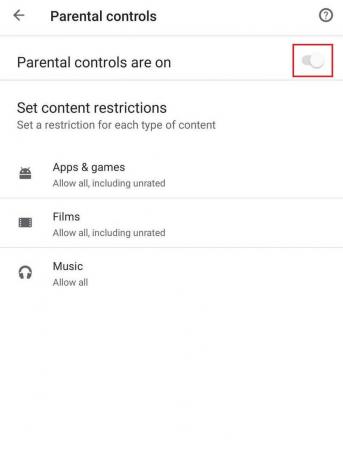
Läs också:De 7 bästa webbplatserna för att lära dig etiskt hackning
3. Använder OpenDNS
OpenDNS är den bästa tillgängliga DNS tjänsten just nu. Det hjälper inte bara att blockera olämpliga webbplatser på Android men ökar också internethastigheten. Förutom att blockera pornografiska webbplatser, blockerar den också webbplatser som sprider hat, visar våldsamt innehåll och störande bilder. Du vill inte att ditt barn ska skrämmas eller utveckla hat för ett specifikt samhälle. Höger!
Du har två alternativ: antingen ladda ner en app från Google Play Butik eller ändra din DNS IP-adress manuellt b i inställningarna. Det finns många appar på Google Play Butik som OpenDNS Updater, DNS-växlare, DNS-växel, och många fler där du kan välja vem du vill.
Steg 1: Låt oss ta DNS-växlare. Installera den från Google Play Butik på din Android-enhet.
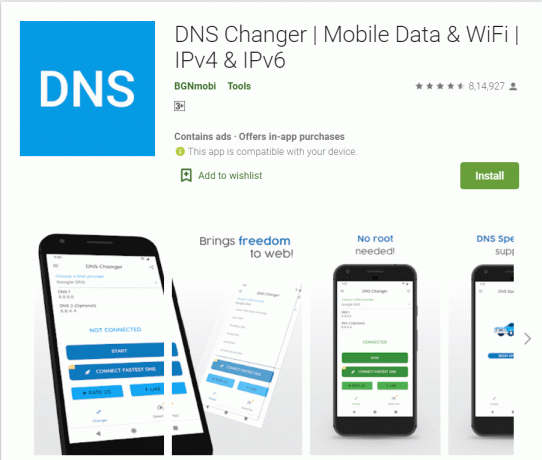
Ladda ner DNS Changer
Steg 2: Kör appen efter att den har installerats.
Steg 3: Efter detta kommer du att se ett gränssnitt med flera DNS-alternativ.
Steg 4: Välj OpenDNS för att använda den.
Ett annat sätt är att manuellt ersätta din ISP: s DNS-server med OpenDNS-servern. OpenDNS kommer blockera olämpliga webbplatser på Android, och ditt barn kan inte komma åt webbplatser för vuxna. Det är också ett likvärdigt alternativ till appen. Den enda skillnaden är att du måste göra lite extra hårt arbete här.
Steg 1: Gå till Inställningar, sedanÖppna Wi-Fi.
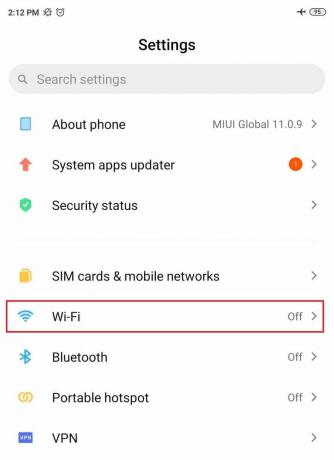
Steg 2: Öppna de avancerade inställningarna för ditt hem Wi-Fi.

Steg 3: Ändra DHCP till Statisk.
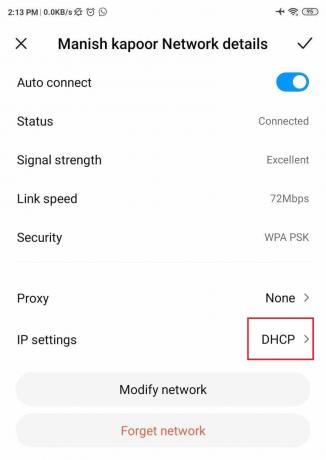
Steg 4: I IP-, DNS1- och DNS2-adresser anger du:
IP-adress: 192.168.1.105
DNS 1: 208.67.222.123
DNS 2: 208.67.220.123

Men dessa saker fungerar bara om ditt barn inte vet vad en VPN är. En VPN kan enkelt kringgå OpenDNS, och allt ditt hårda arbete kommer att gå förgäves. En annan nackdel med detta är att det bara fungerar för det specifika Wi-Fi som du använde OpenDNS för. Om ditt barn byter till mobildata eller något annat Wi-Fi fungerar inte OpenDNS.
4. Norton Family föräldrakontroll

Ett annat trevligt alternativ att blockera olämpliga webbplatser på Android är Norton Family föräldrakontroll. Den här appen hävdar i Google Play Butik att den är föräldrars bästa vän, vilket kommer att hjälpa till att hålla deras barn säkra online. Det låter föräldrar förbise sitt barns onlineaktivitet och kontrollera den.
Inte bara begränsat till detta, det kan observera deras meddelanden, onlineaktivitet och sökhistorik. Och närhelst ditt barn försöker bryta mot någon regel kommer det omedelbart att informera dig om det.
Det ger dig också ett val att blockera webbplatser för vuxna baserat på 40+ filter som du kan välja från. Det enda som kan oroa dig är att det är en premiumtjänst och du måste betala för den. Det bästa är att den ger dig en gratis provperiod på 30 dagar där du kan kontrollera om den här appen ser värd dina pengar eller inte.
Ladda ner Norton Family föräldrakontroll
5. CleanBrowsing-appen
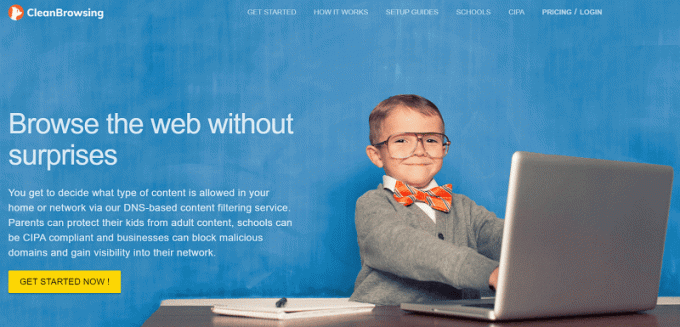
Det är ett annat alternativ du kan prova blockera olämpliga webbplatser på Android. Denna app fungerar också på modellen för DNS-blockering som OpenDNS. Det blockerar oönskad trafik och förhindrar åtkomst till webbplatser för vuxna.
Den här appen är för närvarande inte tillgänglig på Google Play Butik av någon anledning. Men du kan få den här appen från dess officiella webbplats. Det bästa med den här appen är att den är lätt att använda och tillgänglig för alla plattformar.
Ladda ner CleanBrowsing-appen
Rekommenderad: Säkraste webbplats för Android APK Ladda ner
Dessa är några av de bästa metoderna som hjälper dig blockera olämpliga webbplatser på Android. Om dessa alternativ inte verkar tillfredsställande för dig då, finns många andra alternativ också tillgängliga på Google Play Butik och internet, vilket kan hjälpa dig blockera olämpliga webbplatser på Android. Och agera inte för skyddande att ditt barn känner sig förtryckt.